
5、创建通道混合器调整图层,对蓝色进行调整,数值为:-9/+9/+106。
![]()
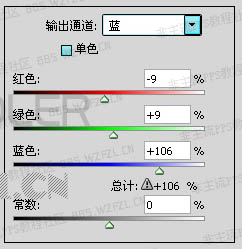
6、新建一个图层,填充颜色:#ffe0e0,图层混合模式改为“叠加”,图层不透明度改为:20%。
7、新建一个图层,填充颜色:#ebe0ff,图层混合模式改为“颜色加深”,不透明度改为:50%。

8、新建一个图层,把前景颜色设置为:#f56565,用画笔涂抹嘴唇部分,涂好后把图层混合模式改为“颜色加深”,图层不透明度改为:50%。
9、新建一个图层用同样的颜色涂抹发带,图层混合模式改为“线性加深”,不透明度改为:70%。

10、新建一个图层,把前景颜色设置为:#f56666,用画笔涂抹眼影部分,涂好后把图层混合模式改为“柔光”,图层不透明度改为:30%。
11、新建一个图层把前景颜色设置为:#000035,用画笔涂抹眼球部分,为眼球着色,涂好后把图层混合模式改为“色相”,图层不透明度改为:50%。

12、新建一个图层,用黑色画笔涂出眼侧阴影部分,图层混合模式改为“叠加”,不透明度为:20%。到这一步效果1基本完成。
13、创建可选颜色调整图层,对红色进行调整,数值:0/0/+100/0。确定后完成最终效果。
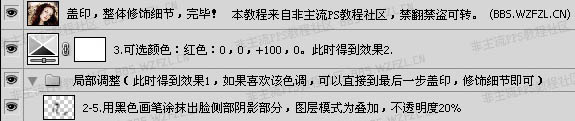

13、创建可选颜色调整图层,对红色进行调整,数值:0/0/+100/0。确定后完成最终效果。


原图下面开始我们的一图五抠教程,第一种抠图方法会讲的比较细致,之后的四种方法有些与第一种相同,所以会讲解的比较简单。PS抠图方法一1、

有时候为了设计需要,我们要手动制作出公章的效果(当然不是为了干违法乱纪的事哈),例如做出一个下面这样的效果:那么我们是怎么用Photo

本篇教程将教大家如何抠出与背景颜色相近且还带反光的头发,可以说是有一定的难度与技巧。相信大家学会这篇抠头发教程后,就没有抠不出的毛发图

九宫格原本是指一种数字游戏,但现在大家第一反映估计是多张照片的拼接,例如微信微博发多张照片的时候就会自动帮我们排列成九宫格形式。这种九

作者合成的非常细腻,很多细节的处理都值得借鉴,如水面倒影的处理部分,作者先制作好水波纹理,然后把倒影部分用置换和动感模糊滤镜特殊处理,
手机访问:M.PSDEE.COM/电脑访问:WWW.PSDEE.COM